„Windows“ simbolių nuorodų supratimas, kad padidintumėte savo kasdienį našumą
Įvairios / / February 08, 2022
Mes visi esame susipažinę su sparčiuosius klavišus. Bet ar esate susipažinę su Simbolinės nuorodos arba Simbolinės nuorodos? Simbolių nuorodos veikia kaip spartieji klavišai, bet jūs galite galvoti apie juos kaip apie steroidų nuorodas. Simbolinė nuoroda reiškia pradinę failo ar aplanko vietą bet kurioje jūsų kompiuterio vietoje.
Kai kurios programos ieškoti failų numatytoje vietoje, o visi failai gali būti saugomi kitur, pavyzdžiui, išoriniame diske, tinkle ar net debesyje. Užuot perkėlę visus failus ar kurdami kelias kopijas, galite tiesiog sukurti simbolinę nuorodą numatytame aplanke. Simbolio nuoroda veikia kaip krypties rodyklė ir nukreipia programą į pradinę vietą. Nuorodos atrodo kaip įprasti failai ar katalogai, o programos negali pasakyti skirtumo.
Simbolinės nuorodos egzistuoja nuo pirmųjų skaičiavimo dienų. Labiau nei istorija, o produktyvus jų panaudojimas patraukia mintis.
Čia yra 5 praktiniai simbolių nuorodų pritaikymai
- Simbolių nuorodos gali būti sukurtos vienam dokumentui, kurį pasiekia kelios programos. Užuot kūrę kelias kopijas, išlaikote vieną kopiją ir sukuriate simbolius kiekvienai programai.
- Simbolių nuorodos leidžia pakeisti nustatymų failų vietą iš numatytosios vietos ir iš esmės apsaugoti juos nuo sistemos gedimo.
- Simbolių nuorodos leidžia saugoti mediją bet kurioje kitoje vietoje, bet taip pat leidžia jas pasiekti per numatytąjį medijos programos aplanko kelią.
- Simbolių nuorodos leidžia lengvai atlikti debesyje pagrįstą sinchronizavimą su „Dropbox“ failais, kurie nėra „Mano Dropbox“.
- Simbolinės nuorodos naudojamos norint „nulaužti“ „Steam“ žaidimus ir saugoti didesnius žaidimus išoriniame diske.
Simbolinių nuorodų kūrimas ir naudojimas anksčiau buvo komandinės eilutės užduotis – griežtai geekams, tačiau dabar tai yra šiek tiek paprasčiau su nemokama programa, vadinama Nuorodų apvalkalo plėtinys.
Įdiekite ir naudokite Symlinks
„Link Shell Extension“ ir būtinus vykdymo laiko DLL galima atsisiųsti iš čia ir įdiegta. Dokumentuose taip pat išsamiau aprašomas simbolių nuorodų naudojimas. Štai trumpai, kaip galite juos naudoti sistemoje „Windows“. LSE palaikoma visose Windows versijose su NTFS failų sistema. (Ekranai skirti „Windows XP“)
Pasirinkite aplanką arba failą, iš kurio norite sukurti simbolinę nuorodą. Dešiniuoju pelės mygtuku spustelėkite aplanką arba failą ir pasirinkite Pasirinkite nuorodos šaltinį iš kontekstinio meniu.

Dabar eikite į aplanką, kuriame norite išsaugoti simbolinę nuorodą. Dešiniuoju pelės mygtuku spustelėkite aplanką ir pasirinkite Nuleisti kaip…
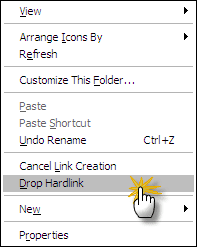
Priklausomai nuo nuorodos šaltinio, komanda Drop as gali suteikti jums dar keletą parinkčių. Pavyzdžiui, jei pasirinksite aplanką kaip nuorodos šaltinį, pamatysite šį kontekstinį meniu ir parinktis.
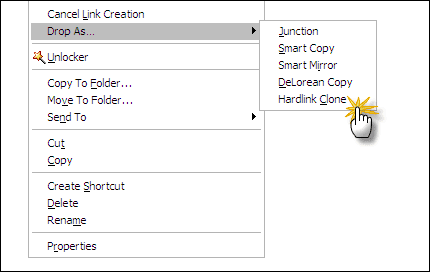
Hardlink klonas sukuria simbolinę nuorodą į failą. Sankryža sukuria simbolinę nuorodą į visą aplanką. Išmanioji kopija iš esmės sukuria visos katalogo struktūros kopiją nuo šaltinio vietos iki paskirties vietos. Galite pasirinkti vieną iš šių parinkčių.
Tai įvadinis simbolių nuorodų nurodymas. Simbolių nuorodos yra išplėstinės nuorodos ir jose yra daugiau dalykų, kurie gali padidinti jūsų produktyvumą. Tai aptarsime būsimame straipsnyje.
Paskutinį kartą atnaujinta 2022 m. vasario 7 d
Aukščiau pateiktame straipsnyje gali būti filialų nuorodų, kurios padeda palaikyti „Guiding Tech“. Tačiau tai neturi įtakos mūsų redakciniam vientisumui. Turinys išlieka nešališkas ir autentiškas.



